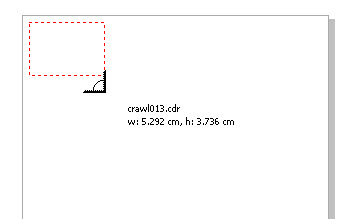Untuk menghemat waktu dalam pekerjaan pada CorelDRAW sampeyan bisa Import beberapa file sekaligus, ngetriknya simak dibawah ini;
Langkah 1;
Klik icon tombol Import pada Standard Bar;
Langkah 2:
Setelah tampil kotak dialog Import dengan tekan tombol Ctrl di keyboard seleksi satu persatu File yang akan di Import, setelah file yang diinginkan sudah terseleksi klik tombol Import (tombol yang dilingkari merah);
Langkah 3:
Sehingga pada area kerja CorelDRAW akan tampil seperti ini dan klik satu persatu pada Area Kerja, sampeyan juga bisa memakai cara Draging untuk mengatur Size pada gambar;
Ingat klik atau Drag satu persatu !!!!
Sampai semua file object tampil semua;
Demikian selamat mencoba...